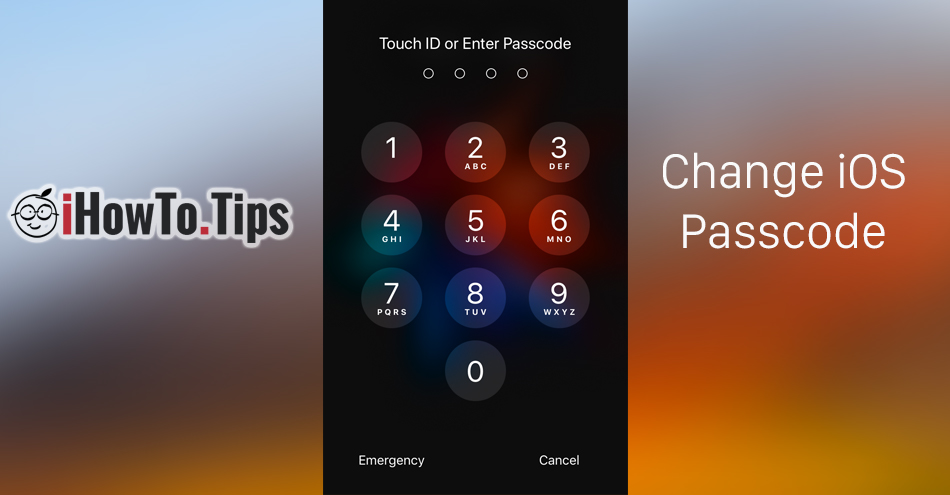Daneben stehen die neuen Generationen von iPhone und iPad Kennwort (Pass-Code) entsperren und Funktionen Touch ID oder Face ID (iPhone X), letzteres kann jedoch nicht verwendet werden, wenn dies nach dem ersten Start des Geräts nicht der Fall ist eingeführtes Passwort. Dies ist ein Passwort, das wir seit der ersten Geräteinitialisierung festlegen können.
Alte Versionen von iOS erlaubt, a zu benutzen Pass-Code / PIN de freigeben vierstelliger Bildschirm. Beginnend mit iOS 9, Apple hat dies implizit festgestellt entsperren Passwort von sein 6 Zahlen. Ein stärkeres Passwort als das Original mit 4-Ziffern.
Benutzer, die es wollen stärkeres Passwort, bestehend aus mehr als 6-Ziffern oder o alphanumerisches Kennwort, formatiert sowohl in Zahlen als auch in Buchstaben, kann immer wählen, den alten Passcode mit einem stärkeren zu ändern. Natürlich erfordert die Verwendung eines mehrstelligen alphanumerischen Passworts auch eine längere Entsperrzeit, wenn sie nicht verfügbar ist Touch ID oder Face ID. Technologien, die das Entsperren von Fingerabdrücken oder Gesichtserkennung ermöglichen.
So legen Sie ein sicheres Passwort auf dem iPhone oder iPad fest
Bevor Sie ein sicheres Passwort festlegen, müssen Sie über iOS 9 oder höher verfügen. Ältere Versionen erlauben das Festlegen eines Passworts/Passcodes mit mehr als 4 Ziffern nicht.
1. gehe zu Settings → Touch ID & Passcode
Zugriff auf das Menü "Touch ID & Passcode"ist gemacht erst nachdem Sie Ihr aktuelles Passwort eingegeben haben, Touch ID nicht freischalten dürfen Dieses Menü. A Als Sicherheit was verhindert, dass Dritte, die das entsperrte Gerät erhalten, Ihr Passwort ändern können.
2. Gehen Sie nach Eingabe des aktuellen Gerätekennworts zur Option "Passwort ändern".
In diesen Abschnitten werden Sie wiederholt dazu aufgefordert Geben Sie das aktuelle Passwort ein.
3. Wenn Sie einen Passcode haben PIN 4 Ziffern, werden Sie feststellen, dass Sie sofort nach dem Drücken von "Passcode ändern" aufgefordert werden, einen neuen 6-stelligen Passcode einzugeben. Unten, unter dem dafür vorgesehenen Platz für das 6-stellige Passwort, gibt es auch die Möglichkeit, einen anderen Passworttyp für das Gerät auszuwählen. Klicken "Passcode-Optionen” und wählen Sie aus, welche Art von Passwort Sie auf Ihrem iPhone oder iPad festlegen möchten.
Wählen "Benutzerdefinierte alphanumerischen Code„Für ein Passwort kombiniert mit Zahlen und Buchstaben,“ Custom Numeric Code „für ein Passwort, das nur aus Zahlen besteht oder wählen Sie das alte Passwort / PIN bestehend aus 4 Ziffern.
Nach Eingabe des neuen Passcodes kann es einige Sekunden dauern, bis die Änderung wirksam wird. Zeit, zu der das Gerät nicht verfügbar ist.
Es wird dringend empfohlen, dass Sie den neuen Code an einem sicheren Ort aufbewahren.